Come installare le estensioni di Google Chrome nel browser Opera
Aggiornato 2023 di Marzo: Smetti di ricevere messaggi di errore e rallenta il tuo sistema con il nostro strumento di ottimizzazione. Scaricalo ora a - > questo link
- Scaricare e installare lo strumento di riparazione qui.
- Lascia che scansioni il tuo computer.
- Lo strumento sarà quindi ripara il tuo computer.
Il browser web Opera è sempre stato il browser web più sottovalutato. Per questo motivo, Opera non è così popolare come Internet Explorer, Firefox, Safari e Chrome. Gli utenti di PC da molto tempo sapranno che Opera è stato il primo browser a introdurre la composizione rapida, la navigazione a schede, il blocco dei popup e molte altre funzioni popolari che stiamo utilizzando oggi in tutti i browser Web moderni.
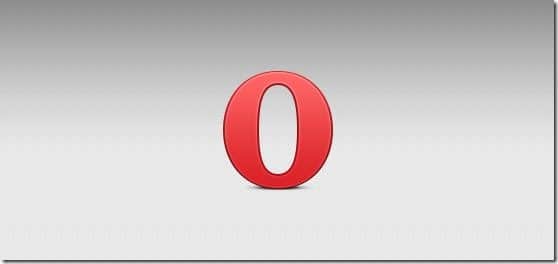
Nonostante abbia una buona interfaccia e un ottimo set di funzionalità, Opera non è ancora così popolare come altri browser web per un paio di motivi. La mancanza di migliaia di estensioni è sicuramente uno dei motivi principali per cui Opera non ha guadagnato molte quote di mercato.
Quelli di voi che seguono da vicino gli sviluppi del browser Opera probabilmente sono a conoscenza del rilascio del browser desktop Opera v15. Come forse saprai, Opera 15 è completamente diverso dalle sue versioni precedenti, poiché ora è basato sul browser Chromium. Cioè, la versione più recente del browser narvegese viene fornita con il motore del browser utilizzato dal popolare browser Google Chrome.
Note importanti:
Ora è possibile prevenire i problemi del PC utilizzando questo strumento, come la protezione contro la perdita di file e il malware. Inoltre, è un ottimo modo per ottimizzare il computer per ottenere le massime prestazioni. Il programma risolve gli errori comuni che potrebbero verificarsi sui sistemi Windows con facilità - non c'è bisogno di ore di risoluzione dei problemi quando si ha la soluzione perfetta a portata di mano:
- Passo 1: Scarica PC Repair & Optimizer Tool (Windows 11, 10, 8, 7, XP, Vista - Certificato Microsoft Gold).
- Passaggio 2: Cliccate su "Start Scan" per trovare i problemi del registro di Windows che potrebbero causare problemi al PC.
- Passaggio 3: Fare clic su "Ripara tutto" per risolvere tutti i problemi.
Se la mancanza di estensioni è ciò che ti scoraggia dall'installazione e dall'uso del browser Opera, abbiamo alcune buone notizie per te. Ora puoi installare facilmente tutte le estensioni del browser Google Chrome nel browser Opera, a condizione che tu stia utilizzando Opera 15 o versione successiva.
Completa le istruzioni fornite di seguito per installare le estensioni di Google Chrome in Opera:
Passaggio 1: assicurati di utilizzare Opera 15 o una versione successiva. Se stai utilizzando una versione precedente, devi eseguire l'upgrade alla versione più recente prima di procedere al passaggio successivo.
Passaggio 2: nel browser Opera, visita la pagina Scarica estensione Chrome, fai clic sul pulsante Aggiungi a opera per installare il componente aggiuntivo.
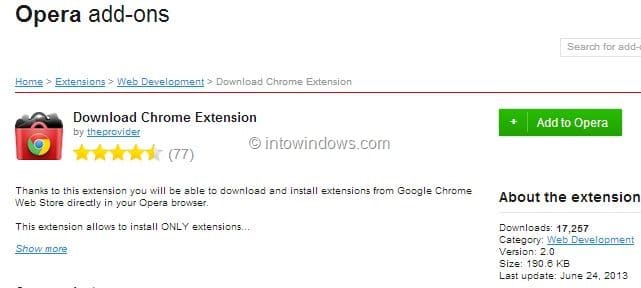
Passaggio 3: Dopo aver installato l'estensione per Chrome di download, visita la pagina del Google Chrome Web Store nel tuo browser Opera e cerca l'estensione che desideri installare su Opera.
Passaggio 4: apri la pagina dell'estensione che desideri installare, fai clic sul pulsante Aggiungi a Opera per installare l'estensione sul tuo browser.
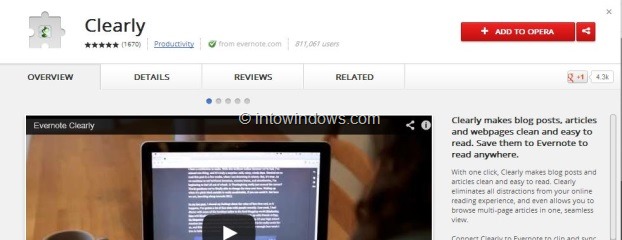
Passaggio 5: una volta installato, una piccola barra a comparsa apparirà sotto la barra degli indirizzi dicendo 'L'estensione è stata disabilitata perché proviene da una fonte sconosciuta. Vai al gestore delle estensioni per abilitarlo '. Tuttavia, durante il nostro test, abbiamo notato che il browser mostra solo il messaggio popup e non disattiva effettivamente l'estensione installata.
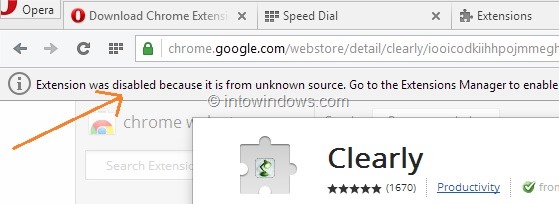
E se l'estensione installata è stata disabilitata e non viene visualizzata, fai clic sul pulsante Opera situato nell'angolo superiore sinistro della finestra, quindi fai clic su Estensioni per vedere le opzioni abilitare o disabilitare tutte le estensioni installate.
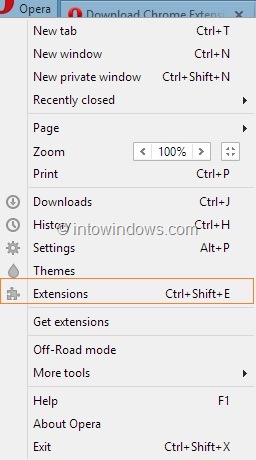
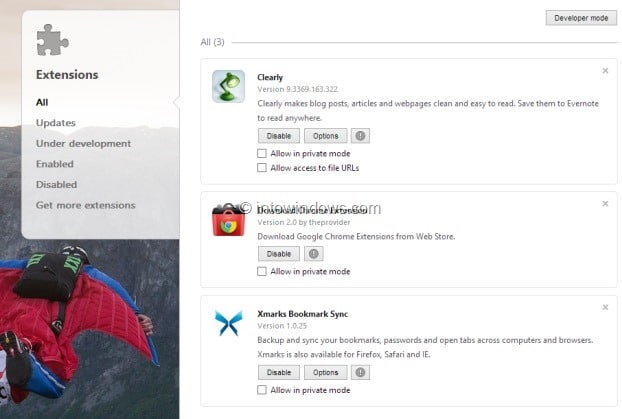
Tieni presente che il metodo precedente ti consente di installare solo estensioni e non app web disponibili nel Chrome Web Store.

